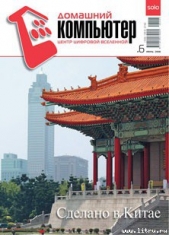Как превратить персональный компьютер в измерительный комплекс
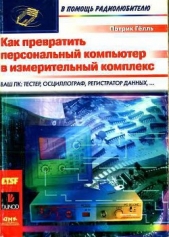
Как превратить персональный компьютер в измерительный комплекс читать книгу онлайн
Книга Патрика Гёлля «Как превратить персональный компьютер в измерительный комплекс» позволяет создать на базе IBM PC-совместимого персонального компьютера систему сбора и обработки информации о различных физических процессах. Тем самым ПК превращается в мощный измерительный прибор. Область применения виртуального измерительного комплекса шире, чем у обычного измерительного прибора, поскольку виртуальный комплекс можно перепрограммировать и оптимизировать для конкретных задач.
В книге рассказывается о создании системы сбора и обработки данных, состоящей из датчиков физических величин (тока, давления, температуры и т. д.), интерфейсного устройства (как правило, аналого-цифрового преобразователя) и программных средств, позволяющих обрабатывать и интерпретировать собранную информацию. Схемы и рекомендации, приведенные в книге, позволяют собрать все рассмотренные устройства самостоятельно. Программное обеспечение и драйверы устройств, находящиеся на сервере www.dmk.ru, позволяют сразу перейти к разработке информационной системы, даже если у вас нет практических навыков в области радиоэлектроники. Современные технические и программные решения, предлагаемые автором книги, надежны и проверены на практике. Они, без сомнения, будут полезны всем, кто разрабатывает дешевые и экономичные системы сбора и обработки информации.
Книга предназначена для специалистов в различных областях (радиоэлектроника, акустика, геофизика, термодинамика и т. д.) и радиолюбителей, а также для преподавателей физики и информатики школ и высших учебных заведений.
Внимание! Книга может содержать контент только для совершеннолетних. Для несовершеннолетних чтение данного контента СТРОГО ЗАПРЕЩЕНО! Если в книге присутствует наличие пропаганды ЛГБТ и другого, запрещенного контента - просьба написать на почту [email protected] для удаления материала
Помимо настройки параметров печати со всеми опциями по форматам, ориентации и разрешению, процедура инсталляции позволяет определить тип применяемого АЦП и порт, к которому он будет подключен. Понятно, что если АЦП подключен к параллельному порту, то последний уже нельзя использовать для подключения принтера. Есть два варианта решения этой проблемы: зарезервировать за АЦП второй принтерный порт (LPT2) или выводить данные для печати в файл, создаваемый на диске. Потом этот файл можно вывести на принтер. При этом надо учитывать, что объем файла будет очень велик, — гораздо больше, чем объем файла с результатами измерений.
Перед тем как перейти к практическому использованию виртуального регистратора, будет полезно с помощью опции вывода числовых величин («показать напряжение АЦП») проверить правильность измерения напряжения АЦП в диапазоне от 0 до 5 В, подаваемого на его вход. Если возникают какие-либо ошибки, следует убедиться в правильности всех соединений, а также проверить, нет ли аппаратных конфликтов между ПК и АЦП (если они есть, то такие же конфликты появятся и при использовании программы PICOSCOPE).
В принципе подобные проблемы возникают только при использовании портативных ПК, в которых для снижения энергопотребления применены нестандартные решения в схеме порта.
Прежде чем начать сеанс измерений и приступить к обработке результатов при создании отчета, необходимо проделать множество операций. К счастью, необязательно каждый раз проделывать все эти операции с нуля, так как предусмотрена простая процедура для перезапуска любого проведенного ранее сеанса. Надо просто присвоить новое имя файлу, чтобы не повредить старый файл при вводе новых данных.
Пользователю рекомендуется заранее подготовить несколько так называемых калибровочных таблиц, соответствующих текущим задачам. Впоследствии таблицы можно будет использовать по мере надобности.
В табл. 5.1 приведены некоторые примеры. Они показывают, как записывать на бумаге во временном масштабе значение напряжения, изменяющегося от 0 до 5 В или же приведенного к этому диапазону внешним устройством нормирования входного сигнала.
Таблица 5.1. Пример калибровочной таблицы

В первом примере значения регистрируются каждую миллисекунду (это самая высокая скорость регистрации) сто раз подряд. Каждая цифра представляет результат вычисления среднего значения по трем соседним выборкам, из расчета «одно измерение за каждые 100 мксек». Таким образом, вычисление значения для регистрации практически выполняется за 300 мксек.
Надо отметить, что такой режим соответствует предельным возможностям АЦП ADC 10. Прямоугольный сигнал с частотой 100 Гц, обработанный с помощью процессора 386SX25, будет выведен с заметно заваленными фронтами. А со старым ПК на процессоре 8086/8 МГц или 8088/4,77 МГц нежелательно превышать даже частоту 10 Гц. Но какой бы ПК ни использовался, гарантированы отличные результаты для любого входного сигнала с частотой, меньшей или равной 1 Гц. Таким образом, обеспечено согласование с возможностями программы PICOSCOPE.
Во втором примере также регистрируется одно значение за одну миллисекунду, но тысячу раз подряд, т. е. в течение одной секунды.
Третий пример иллюстрирует измерение, проводимое в течение одной минуты, со скоростью одно значение за 10 мсек. Эта скорость выборки достаточно высока для того, чтобы можно было выводить отчет на экран непосредственно во время регистрации. В этом случае на экран будет выдано сообщение о том, что идет процесс регистрации.
В четвертом примере регистрируется 14400 значений в час со скоростью одно значение за 250 мсек (т. е. 4 значения в секунду), но каждый раз вычисляется среднее арифметическое по десяти измерениям вместо трех. Это позволяет лучше отфильтровать возможные помехи, способные исказить вид кривой. Такая скорость сбора данных позволяет выводить отчет на экран в течение всего периода измерений и даже изменять параметры процесса прямо во время работы.
Верхняя часть таблицы («Параметры сбора данных» и «Параметры канала») соответствует тем настройкам, которые необходимо провести до начала работы. Все остальные этапы относятся к обработке результатов, а значит, их установка может быть проведена по окончании процесса измерений. Можно задать вид отчетов и в самом начале, если заранее известно, какой результат надо получить. Естественно, это необходимо сделать и при выводе отчета непосредственно в процессе измерений.
Надо четко представлять, что на этапе сбора информации в файл записываются «сырые» данные, не имеющие размерности. Это просто двоичные числа, например, в интервале от 0 до 255 при использовании 8-разрядного АЦП ADC 10. Этот поток данных называется «каналом», и ему должно быть присвоено имя. В приведенных примерах выбрано имя «ADC10». Разумеется, несколько каналов могут существовать одновременно — например, при работе с многоканальным АЦП, таким как ADC 11.
Среди всех видов отчетов, которые программа PICOLOG может извлекать из «сырых» данных, записанных в файле, самым употребимым будет, без сомнения, кривая изменения параметра в зависимости от времени (т. е. то, что выдает обычный ленточный регистратор). Именно такой отчет приведен в табл. 5.1.
Хотя вертикальную ось шкалы можно градуировать в двоичных кодах АЦП, гораздо более интересно провести их преобразование в единицы, соответствующие реальным величинам (например, напряжение от 0 до +5 В). Значит, надо определить имя параметра (здесь: «Напряжение») и указать программе математическую зависимость, связывающую информационные данные в «канале» и сам параметр. В данном случае это очень просто: зависимость линейная, смещение отсутствует (нулевой код на выходе АЦП соответствует О В на входе), а коэффициент преобразования составляет 5 В на 255 МЗР, или 0,01961 В/МЗР. После этого надо определить представление кривой «Y = F(t)» (рис. 5.5), но можно также запросить и табличное представление, образец которого приведен на рис. 5.6.

Рис 5.5. Пример графического отчета

Рис. 5.6. Пример отчета в виде таблицы
Сначала можно присвоить графику имя, которое будет отражено на бумаге в виде заголовка; впрочем, это необязательно. Затем надо градуировать оси, соблюдая размерности и единицы, выбранные на предыдущих этапах. По оси X, например, следует обеспечить максимальное значение 60000, если требуется произвести запись в течение одной минуты, с временной шкалой, проградуированной в миллисекундах (неважно, с каким интервалом проводились измерения — каждые десять или сто миллисекунд). По оси Y градуирование провести проще — достаточно объявить максимальное значение параметра, соответствующее полной шкале АЦП.
Позволительно также выводить в отчете информацию лишь о части измеряемого интервала, указав параметры «X мин.» и «X макс.», ограничивающие интересующий участок. Теоретически возможно сделать то же самое и для величин, откладываемых по оси Y, но тогда ухудшается разрешение. Поэтому лучше предварительно масштабировать сигнал, если его уровень не достигает величины +5 В. После вывода на экран и, возможно, после коррекции того или иного параметра вывода можно произвести распечатку полученных отчетов. Несколько примеров, приведенных здесь, дают представление о точности и четкости, которые достигаются даже на простом принтере с девятью иголками и с 8-разрядным АЦП.
Рис. 5.7 представляет пример распечатки в режиме низкого разрешения и альбомной ориентации, а рис. 5.8 — пример распечатки в режиме высокого разрешения и книжной ориентации.